
İletilerde arama yapma
Posta kutularının herhangi birindeki veya tümündeki iletileri, “dün Can’dan gelen e-postalar” gibi kendi sözcüklerinizi ya da Mail önerilerini ve arama filtrelerini kullanarak arayabilirsiniz. Mail, aramanızla en çok eşleşen sonuçları En İyi Eşleşenler’in en başında gösterir. En İyi Eşleşenler, son zamanlarda okuduğunuz ve yanıtladığınız iletileri, önemli gönderenleri ve kişileri ve diğer faktörleri görüntüler.
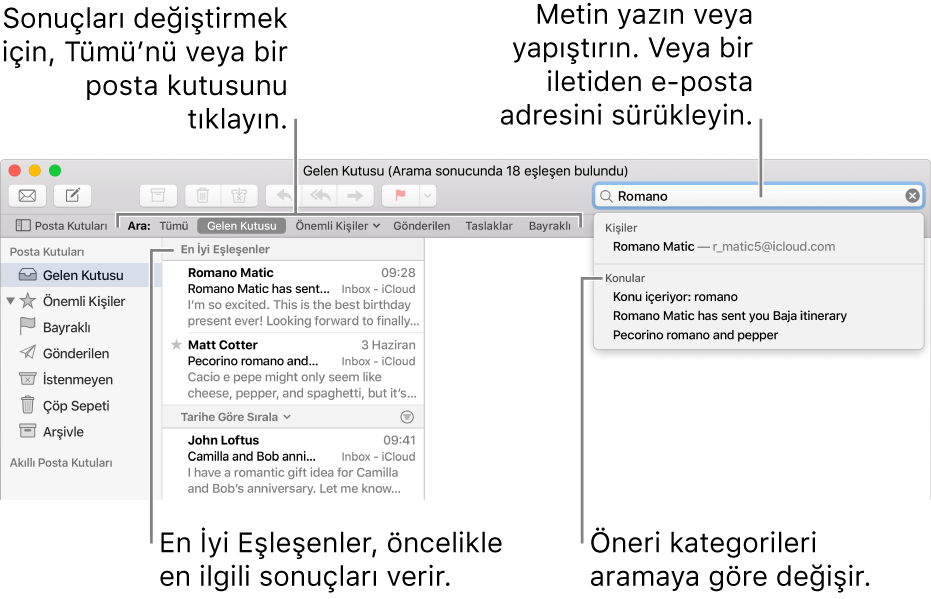
İpucu: Belirli posta kutularında arama yapmak istiyorsanız başlamadan önce Mail kenar çubuğunda bunları seçin.
Kendi sözcüklerinizi kullanarak arama yapma
Arama ifadenizi yazın, sonra Return tuşuna basın.
Aradığınızı, normalde nasıl söylerseniz öyle yazın (buna doğal dille arama adı verilir).
Doğal dilde yazılmış bazı arama ifadelerinin örnekleri aşağıdadır:
mine’den
mine’ye
mine’den, dün
mine’den, 24.09.2017
mine’ye, değişiklik hakkında
bayrak işaretli e-postalar
PDF ilişikler
Numbers dosyası
Aradığınız iletiyi görmüyorsanız, Favoriler çubuğunda farklı bir posta kutusunu tıklamayı deneyin. Başlamadan önce kenar çubuğunda belirli posta kutularını seçtiyseniz Seçilen Posta Kutuları’nı tıklayın.
Mail önerilerini ve filtreleri kullanarak arama
Arama ifadenizi yazmaya başlayın, sonra Mail’in sunduğu önerilerden birini seçin.
Mail arama alanında bir arama filtresi yaratır ve seçilen posta kutusunda bulduğu eşleşen iletileri listeler.
Sonuçları daraltmak için, aşağıdakilerden birini yapın:
Arama filtrelerini değiştirme: Arama filtresi bir ok içeriyorsa, filtreyi değiştirmek için oku tıklayabilirsiniz. Örneğin, bir filtreyi belirli bir kişiye gönderilen veya belirli bir kişiden gelen iletileri veya konu satırları ya da iletilerin tümünü arayacak şekilde değiştirebilirsiniz.

Birden çok arama filtresi kullanma: İlk filtrenin altına imleci yerleştirin, arama metnini yazmaya başlayın ve bir öneriyi seçin. Gerektiğinde bu işlemi yineleyin; siz filtre ekledikçe arama alanı kaydırılır.
Mail, filtrelerin tümüyle eşleşen iletileri arar; ne kadar çok filtre kullanırsanız arama o kadar daraltılır. Beklediğiniz sonuçlar bulunamazsa filtrelerden bazılarını silin.
İleti başlıklarını arama: Bir ileti başlığı alanının adını yazın, ardından iki nokta üst üste koyun ve aradığınız değeri yazın (örneğin, “kimden: suzan park” veya “öncelik: yüksek”) sonra bir öneriyi seçin.
Favoriler çubuğunda olmayan bir posta kutusunda arama yapma: Posta kutusunun adını yazın, Posta Kutusu önerisini seçin ve Posta Kutusu filtresinin altına aradığınız öğeyi yazın.
Belirli bir süre veya tarih aralığı arama: “Tarih” yazın, iki nokta koyun ve tarih aralığını yazın (örneğin “tarih:) 05.09.2017-05.10.2017.”
VE, VEYA, DEĞİL sözcüklerini (Boolean işleçleri) kullanarak arayın: İşleçleri kullanarak yazın arama metninizi yazın (büyük harfle).
Örneğin “yellowstone” ve “cascades” sözcüklerini içeren ama “teton” sözcüğünü içermeyen iletileri aramak için, “yellowstone AND cascades NOT teton” veya “cascade AND yellowstone -teton” yazın.
Aramayı kaydetme
Belirli bir ileti kümesini yeniden arayacağınızı düşünüyorsanız, iletileri bir sonraki aramanızda daha kolay bulmak için aramanızı kaydedebilirsiniz.
Arama alanının altında Kaydet’i tıklayın.
İsterseniz adı (ve diğer ayarları) değiştirin.
Tamam'ı tıklayın.
Aramanız Akıllı Posta Kutusu olarak kaydedilir; arama filtreleriyle eşleşen yeni illetiler aldığınızda, bunlar otomatik olarak Akıllı Posta Kutusu'na dahil edilir. Daha fazla bilgi için, bkz İletileri düzenlemek için Akıllı Posta Kutularını kullanma.
Mail tüm posta kutularını aradığında Çöp Sepeti posta kutusunu da arar, ancak İstenmeyen posta kutusunu ve şifreli iletileri aramaz. Bu seçenekleri değiştirmek için Mail > Tercihler'i seçin, sonra Genel'i tıklayın.
Spotlight ile arama yaptığınızda, sonuçlara e-posta iletileri dahil edilir. E-postanın Spotlight aramalarına dahil edilmemesi için, Elma menüsü > Sistem Tercihleri'ni seçin, Spotlight'ı tıklayın, Arama Sonuçları'nı seçin, sonra kategori listesinde Mail ve İletiler’in seçimini kaldırın.